By Toradex秦海
1). 简介
随着Python在互联网人工智能领域的流行,大家也慢慢感受到Python开发的便利,本文就基于嵌入式ARM平台,介绍使用Python配合PyQT5模块来开发图形化应用程序。
本文所演示的ARM平台来自于Toradex 基于NXP iMX6 ARM处理器的Apalis iMX6 ARM嵌入式平台。
2. 准备
a). Apalis iMX6Q ARM核心版配合Apalis Evaluation Board载板,连接调试串口UART1(载板X29)到开发主机方便调试。更多关于Apalis iMX6配合Apalis Evaluation Board载板的说明请参考Datasheet和开发上手指南。
b). Apalis iMX6Q 默认的Linux BSP是不包含Python,QT等支持的,需要重新编译。
./ 基于Toradex Linux BSP release V2.8
./ 参考这里搭建Openembedded 编译环境,然后适配下面patch,用于使本文测试需要的 libsoc适配 Python3。
https://github.com/simonqin09/libsoc-examples/blob/master/python/0005-libsoc-python3-support.patch
./ 修改 build/conf/local.conf 文件,增加需要的组件
--------------------------
#IMAGE_INSTALL_append = " python3 python3-pip python3-libsoc python3-pyqt5 rng-tools "
--------------------------
./ 适配下面patch,在标准image bb文件中增加QT5的支持
https://github.com/simonqin09/libsoc-examples/blob/master/python/0003-angstrom-qt5-lxde-image.patch
./ 重新编译image
--------------------------
$ bitbake -k angstrom-qt5-lxde-image
--------------------------
./ 新生成的image位于 deploy/images/apalis-imx6/ 目录,参考这里的说明更新到Apalis iMX6模块上面
3). Python GPIO中断测试程序
a). 首先我们先不包含图形界面,单独通过Python来完成简单的GPIO中断测试程序,本程序通过调用 libsoc 来完成GPIO控制,关于libsoc的使用和说明请参考这里。
b). Apalis Evaluation Board载板硬件连接配置如下,X4 GPIO05(MXM3_11)对应系统中的GPIO号码是170,作为按键输入使用;X4 GPIO06(MXM3_13)对应系统中的GPIO号码是169,作为输出驱动LED使用。
X4 GPIO05 <-> X34 SW5
X4 GPIO06 <-> X34 LED1
c). 源代码请参考如下,分别实现了阻塞模式和非阻塞模式中断相应,实现功能就是按键交替点亮和关闭LED灯。
./ 阻塞模式 – https://github.com/simonqin09/libsoc-examples/blob/master/python/gpiotest_block.py
// main 函数作为主函数,实现打开GPIOs,同时设定初始化状态为高电平输出;test_interrupt_handler函数实现中断相应,采用 gpio_in.wait_for_interrupt 为阻塞式中断,捕获中断才会继续进行,捕获中断后做了简单的防误触处理。
./ 非阻塞模式 – https://github.com/simonqin09/libsoc-examples/blob/master/python/gpiotest_nonblock.py
// main 函数作为主函数,实现打开GPIOs,同时设定初始化状态为高电平输出;另外,在main函数里面采用gpio_in.start_interrupt_handler来使能中断相应,为非阻塞式;在main函数最后通过while来接收键盘输入实现退出应用;gpio_in.wait_for_interrupt依然作为中断处理函数相应中断并驱动LED状态改变。
d). 将Python代码直接复制到Apalis iMX6上面测试运行结果如下:
./ 阻塞模式下,最后是通过Ctrl-C强制退出程序
-----------------------
root@apalis-imx6:~# ./gpiotest_block.py
The LED initial status is ON
The LED turns OFF
interrupt times is 1
The LED turns ON
interrupt times is 2
^Clibsoc-gpio-debug: Interrupted system call
Traceback (most recent call last):
File "./gpiotest_block.py", line 54, in <module>
main(gpio_input_id, gpio_output_id)
File "./gpiotest_block.py", line 45, in main
test_interrupt_handler(gpio_in, gpio_out)
File "./gpiotest_block.py", line 12, in test_interrupt_handler
gpio_in.wait_for_interrupt(-1)
File "/usr/lib/python3.5/site-packages/libsoc/gpio.py", line 118, in wait_for_interrupt
if api.libsoc_gpio_wait_interrupt(self._gpio, timeout) != 0:
KeyboardInterrupt
-----------------------
./ 非阻塞模式下
-----------------------
root@apalis-imx6:~# ./gpiotest_nonblock.py
The LED initial status is ON
please enter 'Q' to quit
The LED turns OFF
The LED turns ON
The LED turns OFF
Q
Do you really want to quit? yes or no
yes
root@apalis-imx6:~#
-----------------------
4). 使用PyQt5实现图形化界面GPIO中断程序
a). 硬件配置和连接和上面的测试场景一致。
b). 为了方便开发PyQt5界面,首先通过Qtcreator创建如下QWidget项目UI界面
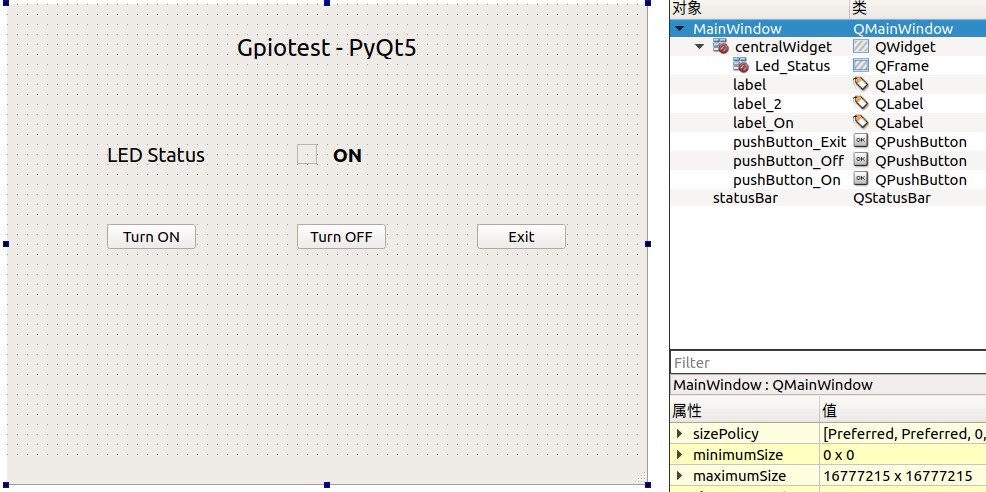
// LED Status 右边的 QFrame 方框以及QLable用于显示LED当前的状态
// ‘Turn ON’和’Turn OFF’ 两个PushButton用于通过界面控制LED状态,’Exit’ PushButton用于退出程序
./ 最终的UI源代码参考如下,将对应的mainwindow.ui文件复制到Apalis iMX6 Python应用相同路径下
https://github.com/simonqin09/libsoc-examples/blob/master/python/mainwindow.ui
c). 程序源代码参考如下:
https://github.com/simonqin09/libsoc-examples/blob/master/python/gpiotest_pyqt5.py
说明如下:
./ class ApplicationWindow 用于实现Qt5界面以及相关按键操作:
// 首先通过 loadUi 函数来加载之前制作好的UI文件 mainwindow.ui,然后初始化界面显示,连接各个按键对应的处理程序
// 最后开启一个新的Qthread线程self.thread,用于处理外部GPIO按键中断相应,连接新线程反馈信号的处理程序,最后启动新线程
// LedStatusChange 函数为处理新线程反馈回来的LED状态变化信号而同步改变界面显示状态的函数
// Button_On_clicked 和 Button_Off_clicked 函数用于根据界面按键的点击来对应改变LED GPIO输出以及界面显示的函数
// Button_Exit_clicked 和 closeEvent 函数用于处理退出程序包括子线程的退出等相关的函数
./ class gpioInterrupt 为用于处理GPIO中断同时对于改变LED GPIO输出以及将LED状态变化反馈给界面主程序
// 首先定义反馈信号,并初始化所需要使用的GPIO引脚
// run 函数部分基本就是上面第3章节的阻塞模式Python应用的代码,这里就不做赘述了
d). 测试运行结果如下:
-----------------------
root@apalis-imx6:~# ./gpiotest_pyqt5.py
The LED initial status is ON
set LOW
set HIGH
The LED turns OFF
button clicked for setting LOW
The LED turns ON
button clicked for setting HIGH
root@apalis-imx6:~#
-----------------------
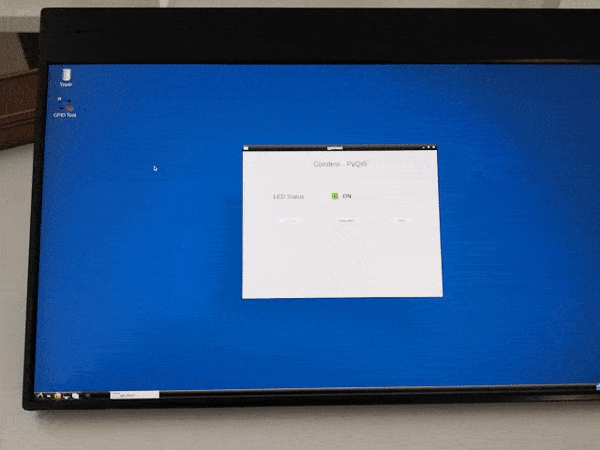
5). 总结
如上述示例,使用Python和PyQt5非常方便了创建一个嵌入式界面应用程序示例,相对于传统C语言开机要配置交叉编译环境,整个流程更加快捷方便,同时在实现比较简单的控制的时候其运行效率也是可以接受的,另外Python还可以集成大量的组件方便开发,就更加简化了比如设计机器视觉、人工智能等领域的嵌入式应用开发流程。
*博客内容为网友个人发布,仅代表博主个人观点,如有侵权请联系工作人员删除。